Top 8 phương pháp tốt nhất để sao lưu Windows 11

Windows 11 là hệ điều hành mới nhất của Microsoft, mang đến các tính năng mới và bảo mật tốt hơn. Nhưng giống như bất kỳ hệ thống máy tính nào, nó cũng có thể gặp phải các vấn đề. Tệp của bạn có thể bị mất, hệ thống có thể gặp sự cố hoặc vi-rút có thể tấn công máy tính của bạn. Đây là lý do tại sao bạn cần biết cách sao lưu Windows 11.
Tạo bản sao lưu giống như có bảo hiểm cho máy tính của bạn. Nó bảo vệ các tệp quan trọng, lưu giữ ảnh cá nhân và giữ an toàn cho tài liệu công việc của bạn. Khi có sự cố xảy ra, bạn có thể khôi phục mọi thứ một cách nhanh chóng. Bạn sẽ không mất nhiều năm ký ức hoặc công việc quan trọng.
Học các phương pháp tốt nhất để sao lưu Windows 11 là điều cần thiết. Có nhiều cách để thực hiện, một số được tích hợp sẵn trong Windows 11, những cách khác sử dụng công cụ của bên thứ ba. Mỗi phương pháp đều có lợi ích riêng, một số tự động, những cách khác cho phép bạn kiểm soát nhiều hơn. Trong hướng dẫn này, chúng ta sẽ khám phá tất cả các lựa chọn hàng đầu.
Xem thêm: Hướng dẫn cách tải, di chuyển, chuyển đổi từ iPhoto sang Google Photos 2025
1. Tại sao phải sao lưu Windows 11? Nó giúp ích như thế nào?
Sao lưu hệ thống Windows 11 là một trong những điều thông minh nhất bạn có thể làm. Nó bảo vệ bạn khỏi nhiều vấn đề có thể xảy ra với bất kỳ người dùng máy tính nào.
- Bảo vệ khỏi lỗi phần cứng: Ổ cứng có thể hỏng mà không báo trước. SSD có thể ngừng hoạt động đột ngột. Khi điều này xảy ra, tất cả dữ liệu của bạn sẽ biến mất. Một bản sao lưu sẽ lưu mọi thứ một cách an toàn.
- Phòng thủ khỏi vi-rút và phần mềm độc hại: Phần mềm độc hại có thể phá hủy các tệp của bạn. Một số vi-rút mã hóa dữ liệu và đòi tiền chuộc. Với bản sao lưu, bạn có thể dễ dàng khôi phục các tệp sạch.
- Khôi phục tập tin bị xóa nhầm: Ai cũng có thể mắc lỗi. Bạn có thể vô tình xóa các tệp quan trọng hoặc định dạng nhầm ổ đĩa. Bản sao lưu cho phép bạn lấy lại mọi thứ.
- Khắc phục lỗi hệ thống: Windows 11 có thể bị hỏng. Các bản cập nhật có thể không thành công. Lỗi Registry có thể xảy ra. Một bản sao lưu hệ thống giúp bạn khôi phục phiên bản hoạt động.
- Phục hồi hệ thống nhanh chóng: Khi máy tính của bạn không khởi động, bản sao lưu giúp tiết kiệm thời gian. Bạn có thể khôi phục mọi thứ trong vài giờ thay vì vài ngày.
- Kiểm soát phiên bản: Bản sao lưu cho phép bạn quay lại các phiên bản cũ hơn của tệp. Điều này hữu ích khi bạn cần các phiên bản trước của tài liệu hoặc dự án.
- An tâm: Biết dữ liệu của bạn an toàn giúp giảm căng thẳng. Bạn có thể sử dụng máy tính mà không phải lo lắng về việc mất mọi thứ.
- Đảm bảo liên tục hoạt động kinh doanh: Đối với máy tính làm việc, bản sao lưu ngăn chặn thời gian ngừng hoạt động. Doanh nghiệp của bạn vẫn hoạt động ngay cả khi có vấn đề xảy ra.
2. Top 8 phương pháp tốt nhất để sao lưu Windows 11
Phương pháp 1: File History của Windows (Tính năng tích hợp sẵn)
Windows 11 bao gồm File History, một công cụ tích hợp sẵn âm thầm sao lưu các tệp cá nhân của bạn trong nền. Nó được thiết kế để tự động bảo tồn các tài liệu, ảnh và các tệp quan trọng khác mà không làm gián đoạn công việc của bạn.
File History hoàn hảo cho người dùng thông thường, đơn giản để thiết lập và sử dụng. Bạn không cần kiến thức kỹ thuật và nó lưu nhiều phiên bản của tệp. Nếu bạn thay đổi một tài liệu và muốn lấy lại phiên bản cũ, File History sẽ có nó.
Cách File History giúp ích:
- Tự động sao lưu các thư mục cá nhân
- Lưu nhiều phiên bản của tệp
- Dễ dàng khôi phục từng tệp riêng lẻ
- Không yêu cầu kỹ năng kỹ thuật
- Hoạt động liên tục trong nền
Các bước thiết lập File History:
- Kết nối một ổ đĩa ngoài (USB hoặc ổ cứng ngoài) vào PC của bạn. Nhấn Windows + S. Gõ File History. Nhấp vào Turn on.
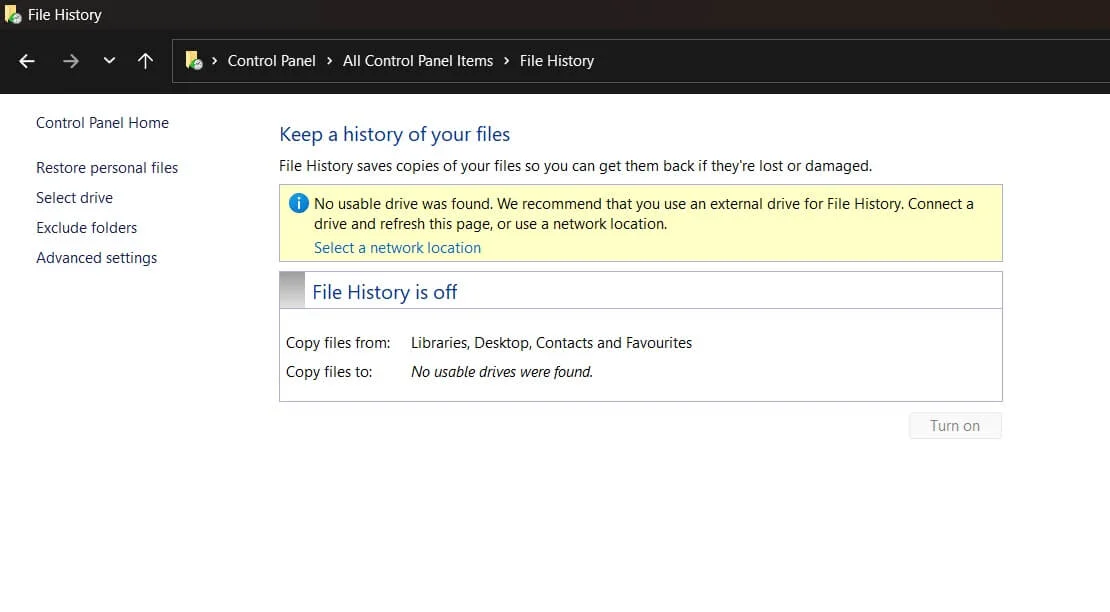
- Nhấp vào Select drive trước. Chọn ổ đĩa ngoài của bạn. Sau khi bật, Windows sẽ tự động sao lưu các tệp từ Libraries, Desktop, Contacts và Favorites của bạn.
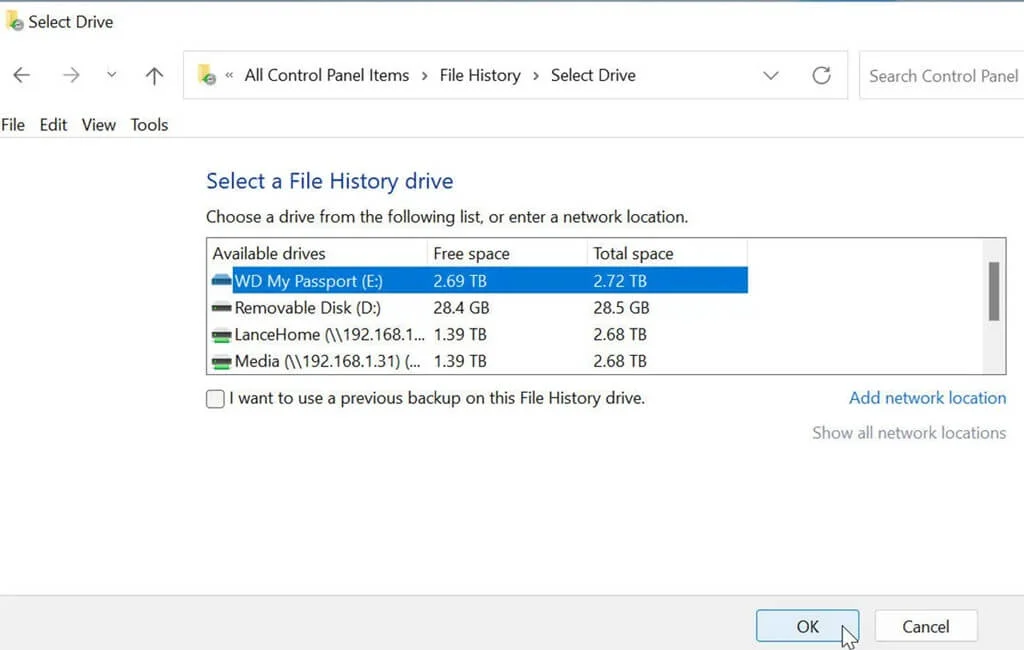
Phương pháp 2: Backup and Restore của Windows 11
Đây là công cụ sao lưu cổ điển từ các phiên bản Windows cũ hơn. Windows 11 vẫn bao gồm nó để tương thích. Nó tạo ra các ảnh hệ thống hoàn chỉnh, có nghĩa là nó sao chép mọi thứ trên máy tính của bạn chính xác như nó vốn có.
Backup and Restore là một lựa chọn mạnh mẽ đòi hỏi một chút nỗ lực hơn để thiết lập, nhưng nó lý tưởng khi bạn cần một bản sao lưu hệ thống đầy đủ. Trong trường hợp hệ thống bị hỏng hoàn toàn, nó cho phép bạn khôi phục mọi thứ—ứng dụng, cài đặt và tệp cá nhân—chính xác như chúng đã từng.
Cách Backup and Restore giúp ích:
- Tạo ảnh hệ thống hoàn chỉnh
- Sao lưu toàn bộ ổ cứng
- Khôi phục toàn bộ hệ thống cùng lúc
- Bao gồm tất cả các chương trình và cài đặt
- Hoạt động với các loại lưu trữ khác nhau
Các bước sử dụng Backup and Restore:
- Gõ “Control Panel” vào hộp tìm kiếm. Mở Control Panel. Chọn “Backup and Restore (Windows 7)“. Nhấp vào “Set up backup“.
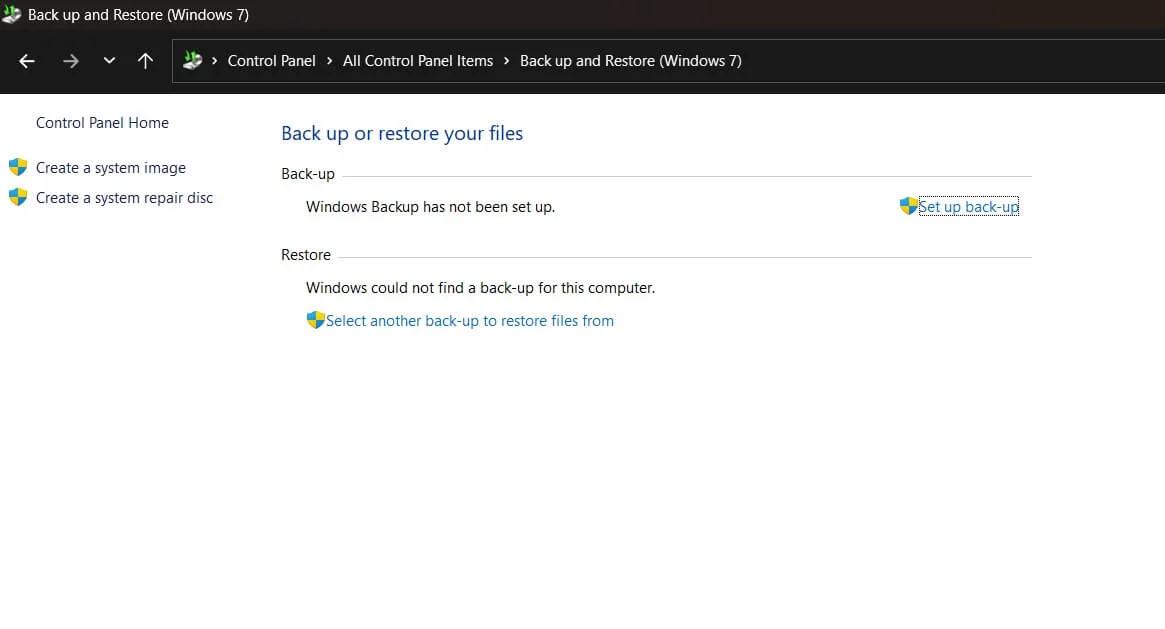
- Chọn nơi lưu bản sao lưu. Chọn những gì cần sao lưu. Làm theo hướng dẫn.
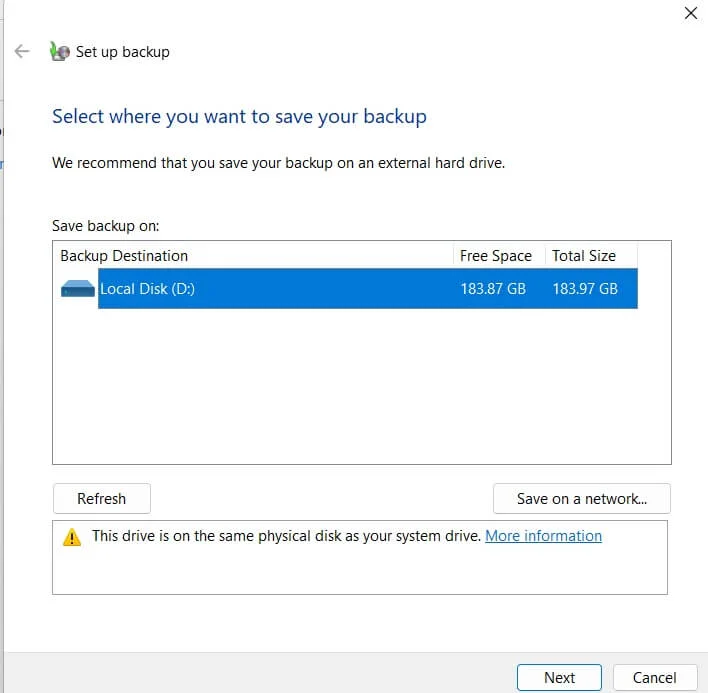
Phương pháp 3: System Restore Points
System Restore tạo ra các ảnh chụp nhanh hệ thống Windows 11 của bạn. Các ảnh chụp nhanh này lưu cài đặt hệ thống và tệp chương trình của bạn. Chúng không sao lưu các tệp cá nhân của bạn, nhưng chúng giúp ích khi Windows 11 ngừng hoạt động bình thường.
System Restore Points tự động trong hầu hết các trường hợp. Windows 11 tạo chúng trước những thay đổi lớn, trước khi cài đặt chương trình mới, trước các bản cập nhật hệ thống. Nếu có gì đó không ổn, bạn có thể quay lại thời điểm mọi thứ hoạt động.
Cách System Restore giúp ích:
- Khắc phục sự cố hệ thống nhanh chóng
- Hoàn tác các thay đổi gây rắc rối
- Tự động tạo trước khi cập nhật
- Không cần sao lưu tệp cá nhân
- Quá trình khôi phục nhanh chóng
Các bước tạo Restore Points:
- Nhấp chuột phải vào “This PC” trên màn hình nền. Chọn “Properties“. Nhấp vào “System protection“.
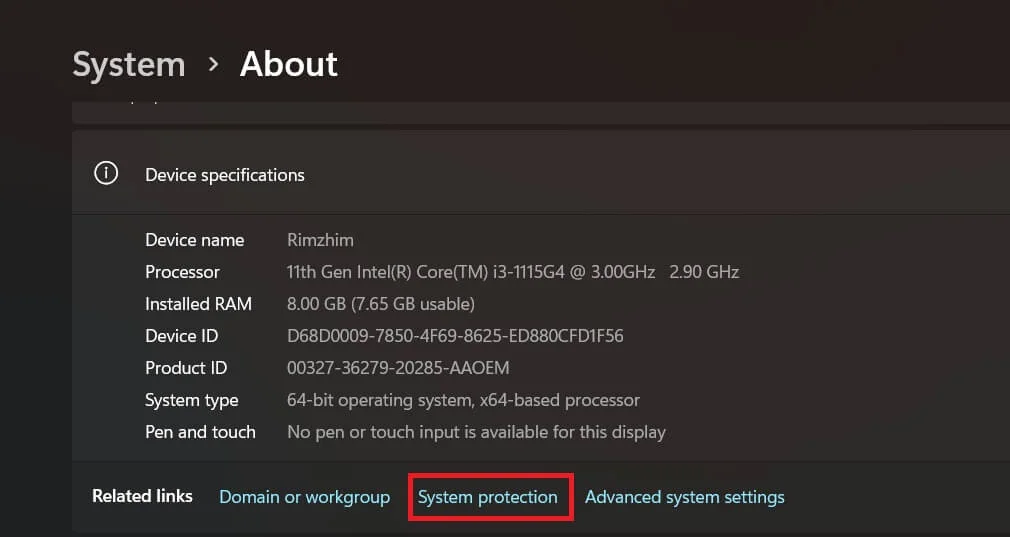
- Chọn ổ đĩa chính của bạn. Nhấp vào “Configure“. Chọn “Turn on system protection.” Đặt mức sử dụng dung lượng đĩa.
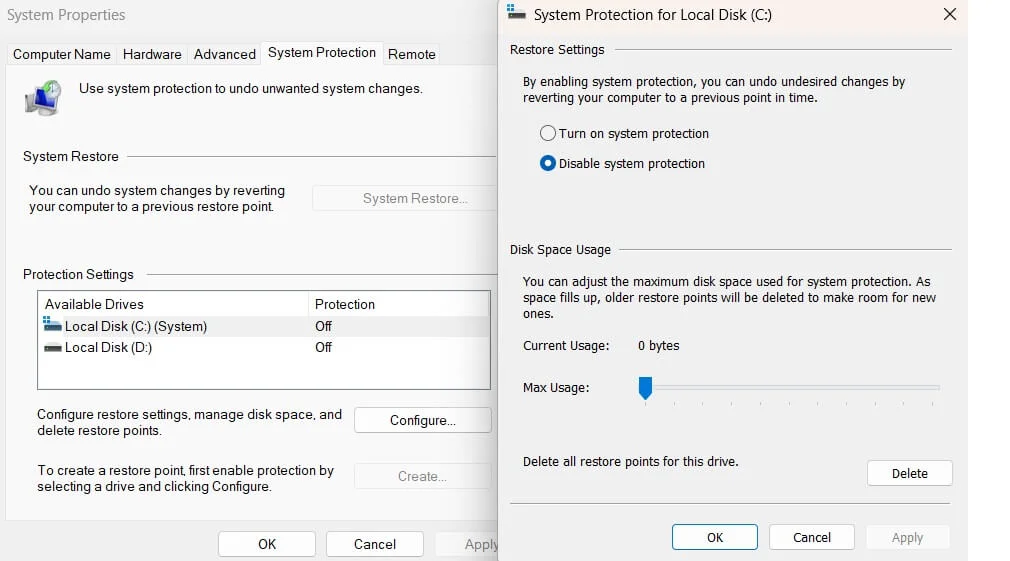
- Nhấp vào “Create” để tạo điểm khôi phục thủ công. Đặt tên cho điểm khôi phục của bạn.
Phương pháp 4: Sao lưu đám mây với OneDrive
OneDrive, giải pháp lưu trữ đám mây tích hợp của Microsoft trong Windows 11, tự động đồng bộ hóa các tệp của bạn lên đám mây—cung cấp một bản sao lưu trực tuyến liền mạch cho dữ liệu thiết yếu của bạn.
Sao lưu đám mây với OneDrive có nhiều lợi thế. Tệp của bạn vẫn an toàn ngay cả khi máy tính của bạn bị hỏng. Bạn có thể truy cập chúng từ bất kỳ thiết bị nào và dễ dàng chia sẻ tệp với người khác. OneDrive cũng giữ các phiên bản cũ hơn của tệp của bạn.
Cách OneDrive giúp ích:
- Tự động đồng bộ hóa đám mây
- Truy cập tệp từ bất kỳ đâu
- Bảo vệ khỏi thiệt hại vật lý
- Khả năng tạo phiên bản tệp
- Chia sẻ dễ dàng với người khác
Các bước thiết lập sao lưu OneDrive:
- Nhấp vào biểu tượng OneDrive trong khay hệ thống. Đăng nhập bằng tài khoản Microsoft. Chọn các thư mục để đồng bộ hóa. Vào cài đặt OneDrive. Nhấp vào tab “Backup“. Chọn “Manage backup“.
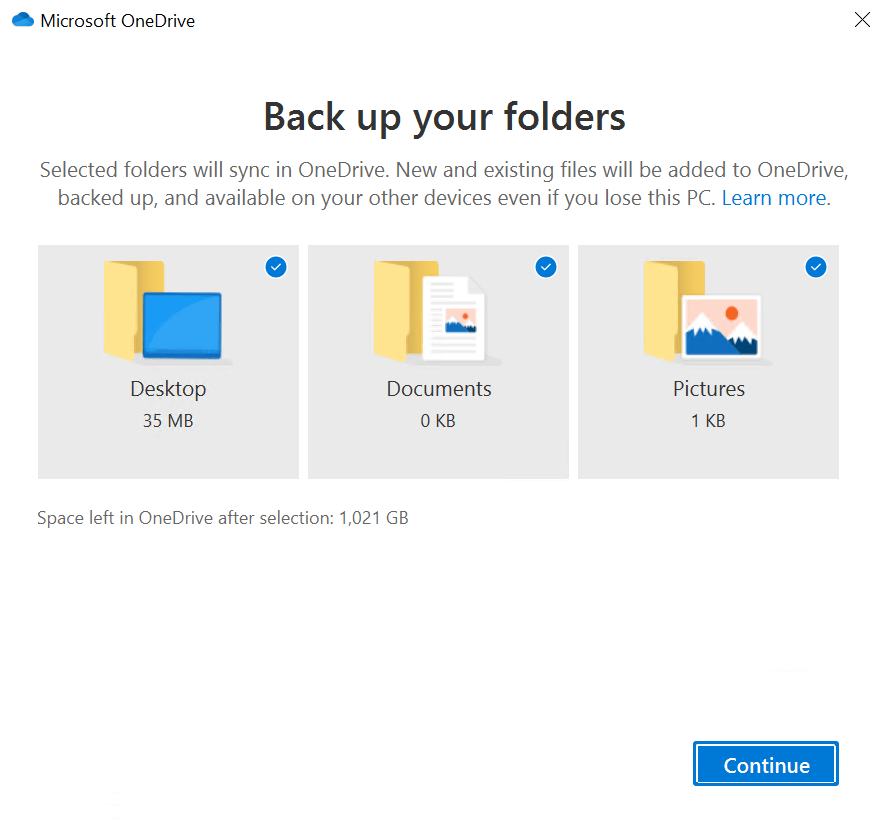
- Chọn Desktop, Documents, Pictures. Nhấp vào “Start backup.”
Phương pháp 5: Phần mềm sao lưu của bên thứ ba
Nhiều công ty tạo phần mềm sao lưu cho Windows 11. Các chương trình này thường có nhiều tính năng hơn các công cụ tích hợp sẵn. Các lựa chọn phổ biến bao gồm Acronis True Image, EaseUS Todo Backup và AOMEI Backupper.
Các công cụ của bên thứ ba cho phép bạn kiểm soát nhiều hơn. Chúng có thể sao lưu đến các vị trí khác nhau. Một số cung cấp khả năng nén tốt hơn. Những công cụ khác có tùy chọn lập lịch. Nhiều công cụ bao gồm các tính năng bảo mật bổ sung như mã hóa.
Cách phần mềm của bên thứ ba giúp ích:
- Nhiều tùy chọn và tính năng sao lưu hơn
- Nén tốt hơn giúp tiết kiệm không gian
- Khả năng lập lịch nâng cao
- Mã hóa để bảo mật
- Hỗ trợ nhiều điểm đến
Các bước để sao lưu bằng phần mềm của bên thứ ba:
- Tìm hiểu và chọn phần mềm sao lưu như Perfect Backup. Cài đặt phần mềm. Khởi chạy chương trình.
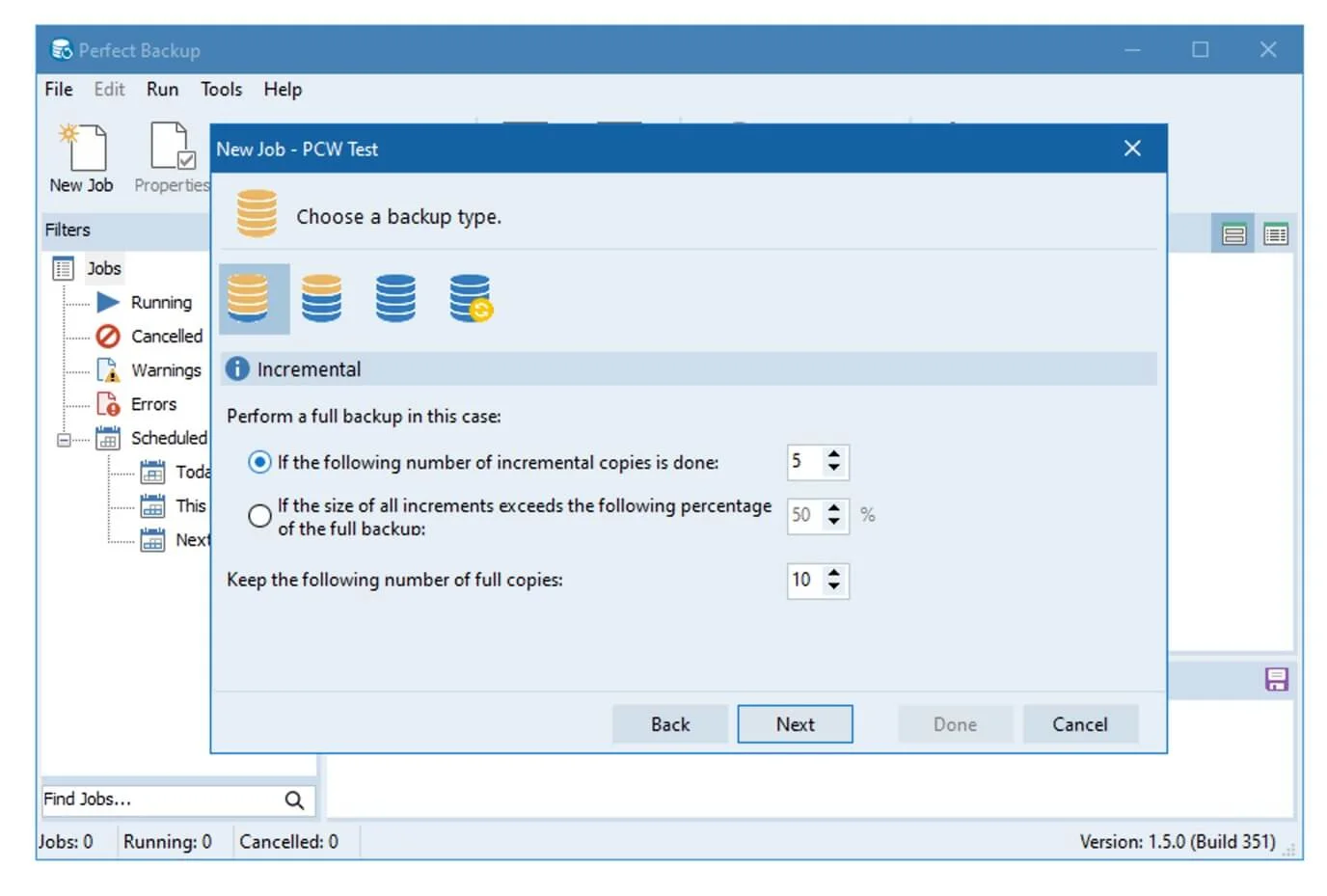
- Tạo một tác vụ sao lưu mới. Chọn tệp hoặc toàn bộ hệ thống. Chọn một đích sao lưu. Đặt lịch sao lưu. Bắt đầu sao lưu ban đầu.
Phương pháp 6: Sao lưu bằng ổ cứng gắn ngoài
Ổ cứng gắn ngoài rất phổ biến để sao lưu. Chúng di động và có giá phải chăng. Bạn có thể lưu trữ chúng an toàn cách xa máy tính của mình. Điều này bảo vệ chống lại hỏa hoạn, trộm cắp hoặc các thảm họa khác.
Sử dụng ổ đĩa ngoài giúp bạn kiểm soát hoàn toàn. Bạn quyết định khi nào sao lưu và chọn những gì cần sao lưu. Nhiều ổ đĩa ngoài đi kèm với phần mềm sao lưu. Một số có thể sao lưu tự động khi được kết nối.
Cách sao lưu bằng ổ đĩa ngoài giúp ích:
- Tách biệt vật lý với máy tính
- Dung lượng lưu trữ lớn
- Chi phí mua một lần
- Kiểm soát hoàn toàn quá trình
- Di động để lưu trữ ngoài địa điểm
Các bước để sao lưu bằng ổ đĩa ngoài:
- Mua một ổ cứng gắn ngoài. Kết nối nó với máy tính của bạn. Định dạng nếu cần. Cài đặt bất kỳ phần mềm đi kèm nào.

- Chọn tệp để sao chép. Lưu trữ ổ đĩa an toàn.
Phương pháp 7: Dịch vụ lưu trữ đám mây
Ngoài OneDrive, có nhiều dịch vụ đám mây khác tồn tại. Google Drive, Dropbox và iCloud là những lựa chọn phổ biến. Mỗi dịch vụ có các tính năng và giá cả khác nhau. Một số tập trung vào ảnh, những dịch vụ khác hoạt động tốt hơn cho tài liệu.
Các dịch vụ đám mây bảo vệ chống lại các thảm họa cục bộ. Ngay cả khi nhà của bạn bị cháy, tệp của bạn vẫn an toàn. Hầu hết các dịch vụ đều hoạt động trên tất cả các thiết bị. Bạn có thể truy cập tệp từ điện thoại, máy tính bảng và máy tính.
Cách lưu trữ đám mây giúp ích:
- Bảo vệ khỏi các thảm họa cục bộ
- Truy cập đa thiết bị
- Tự động đồng bộ hóa
- Khả năng chia sẻ tệp
- Tính năng lịch sử phiên bản
Các bước để sao lưu bằng dịch vụ lưu trữ đám mây:
- Chọn một dịch vụ lưu trữ đám mây như Google hoặc Dropbox. Tạo một tài khoản. Tải xuống ứng dụng dành cho máy tính để bàn. Cài đặt và đăng nhập. Tải lên các tệp của bạn.
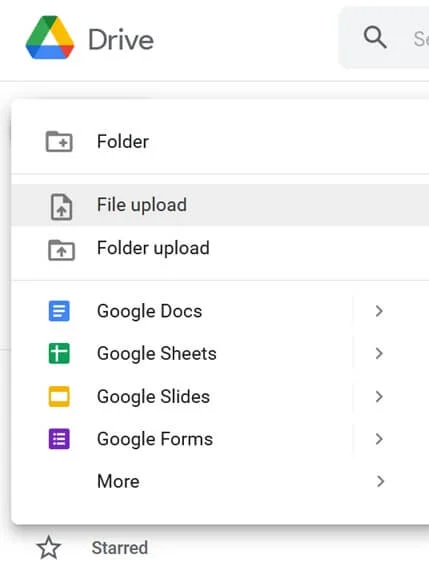
- Cấu hình cài đặt đồng bộ hóa. Thiết lập đồng bộ hóa tự động.
Phương pháp 8: Sao chép đĩa (Disk Cloning)
Sao chép đĩa (Disk cloning) tạo ra các bản sao chính xác của ổ cứng của bạn. Mọi tệp, mọi cài đặt, mọi thứ đều được sao chép. Nếu ổ đĩa chính của bạn bị hỏng, bạn có thể sử dụng bản sao ngay lập tức. Nó giống như có một bản sao giống hệt ổ đĩa của bạn.
Sao chép là hoàn hảo để phục hồi nhanh chóng. Bạn có thể thay đổi ổ đĩa và tiếp tục làm việc. Không cần khôi phục tệp hoặc cài đặt lại chương trình. Mọi thứ hoạt động chính xác như trước. Nhiều người sao chép ổ đĩa của họ trước những thay đổi lớn.
Cách sao chép đĩa giúp ích:
- Bản sao chính xác của toàn bộ ổ đĩa
- Khả năng phục hồi tức thì
- Không cần cài đặt lại
- Hoàn hảo cho việc nâng cấp phần cứng
- Sao chép hệ thống hoàn chỉnh
Các bước để sao chép đĩa:
- Lấy phần mềm sao chép như Acronis. Kết nối ổ đĩa đích. Khởi chạy chương trình sao chép. Chọn ổ đĩa nguồn. Chọn ổ đĩa đích.
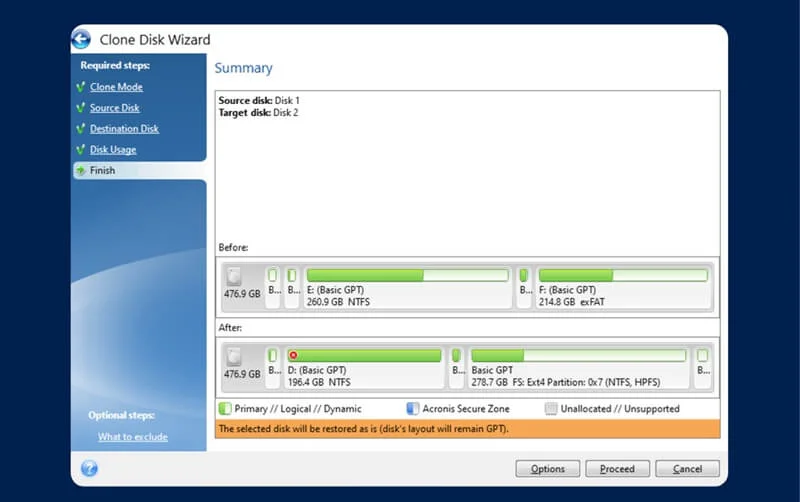
- Bắt đầu quá trình sao chép. Chờ hoàn thành. Kiểm tra ổ đĩa đã sao chép. Lưu trữ an toàn.
3. Mẹo chuyên nghiệp để sao lưu Windows 11
Tạo bản sao lưu chỉ là bước đầu tiên. Thực hiện theo các mẹo chuyên nghiệp này sẽ làm cho chiến lược sao lưu của bạn hiệu quả và đáng tin cậy hơn.
- Tuân thủ quy tắc 3-2-1: Giữ 3 bản sao của dữ liệu quan trọng. Lưu trữ chúng trên 2 loại phương tiện khác nhau. Giữ 1 bản sao ngoài địa điểm. Điều này bảo vệ chống lại mọi loại thảm họa.
- Kiểm tra bản sao lưu thường xuyên: Đừng cho rằng bản sao lưu hoạt động. Hãy kiểm tra chúng hàng tháng. Thử khôi phục tệp. Đảm bảo mọi thứ hoạt động bình thường. Một bản sao lưu không hoạt động là vô dụng.
- Tự động hóa khi có thể: Các bản sao lưu thủ công thường bị quên. Thiết lập sao lưu tự động. Lập lịch chúng vào những thời điểm bạn không sử dụng máy tính. Điều này đảm bảo các bản sao lưu thường xuyên được thực hiện.
- Mã hóa dữ liệu nhạy cảm: Bảo vệ thông tin riêng tư bằng mã hóa. Điều này giữ an toàn cho dữ liệu của bạn nếu phương tiện sao lưu bị đánh cắp. Hầu hết phần mềm sao lưu đều bao gồm các tùy chọn mã hóa.
- Giữ nhiều thế hệ: Đừng chỉ giữ bản sao lưu mới nhất. Lưu nhiều phiên bản. Đôi khi bạn cần tệp từ nhiều tuần hoặc nhiều tháng trước. Nhiều thế hệ cung cấp cho bạn nhiều lựa chọn hơn.
- Ghi lại kế hoạch sao lưu của bạn: Ghi lại các quy trình sao lưu của bạn. Bao gồm mật khẩu và các bước khôi phục. Nếu bạn không có mặt, người khác có thể khôi phục dữ liệu của bạn. Tài liệu hóa giúp ngăn ngừa sự nhầm lẫn.
- Cập nhật kế hoạch sao lưu thường xuyên: Nhu cầu sao lưu của bạn thay đổi theo thời gian. Các tệp mới yêu cầu sao lưu. Các bản sao lưu cũ có thể không cần thiết. Xem xét và cập nhật kế hoạch của bạn hàng quý.
- Xem xét tốc độ sao lưu: Các bản sao lưu lớn mất thời gian. Lên kế hoạch cho điều này. Sao lưu gia tăng nhanh hơn sao lưu đầy đủ. Lập lịch sao lưu lớn vào ban đêm hoặc cuối tuần.
Mẹo của tác giả
Sau nhiều năm giúp mọi người khôi phục dữ liệu bị mất, tôi đã học được rằng các phương pháp tốt nhất để sao lưu Windows 11 là kết hợp nhiều cách tiếp cận. Đừng chỉ dựa vào một phương pháp. Sử dụng File History cho các thay đổi tệp hàng ngày. Tạo ảnh hệ thống hàng tháng. Giữ bản sao lưu đám mây cho các tài liệu quan trọng. Cách tiếp cận đa lớp này cung cấp sự bảo vệ tối đa.
Hãy nhớ rằng, biết cách sao lưu Windows 11 chỉ là một nửa cuộc chiến. Bạn cũng cần biết cách khôi phục. Hãy thực hành quá trình khôi phục khi bạn không cần nó. Làm quen với các bước. Khi thảm họa ập đến, bạn sẽ sẵn sàng hành động nhanh chóng và tự tin.
4. Nhận xét cuối cùng
Bảo vệ máy tính Windows 11 của bạn đòi hỏi sự lập kế hoạch và hành động. Các phương pháp tốt nhất để sao lưu Windows 11 cung cấp cho bạn nhiều cách để giữ an toàn cho dữ liệu của mình. Từ các công cụ tích hợp sẵn như File History đến các giải pháp tiên tiến như hệ thống NAS, bạn có nhiều lựa chọn để lựa chọn.
Điều quan trọng là bắt đầu ngay bây giờ. Đừng chờ đợi vấn đề xảy ra. Thiết lập ít nhất một phương pháp sao lưu ngay hôm nay. Thêm nhiều phương pháp hơn khi bạn học hỏi và phát triển. Hãy nhớ rằng, bản sao lưu tốt nhất là bản sao lưu bạn thực sự sử dụng thường xuyên.
Dữ liệu của bạn là vô giá. Ảnh về khoảnh khắc gia đình không thể tạo lại. Nhiều năm tài liệu công việc đại diện cho vô số giờ làm việc. Biết cách sao lưu Windows 11 đúng cách sẽ bảo vệ tất cả những điều này. Hãy hành động ngay hôm nay. Bạn của tương lai sẽ cảm ơn bạn vì sự bảo vệ bạn cung cấp bây giờ.
5. Câu hỏi thường gặp
Hỏi: Tôi nên sao lưu máy tính Windows 11 của mình bao lâu một lần?
Tần suất phụ thuộc vào mức độ bạn sử dụng máy tính và mức độ quan trọng của dữ liệu của bạn. Đối với hầu hết người dùng, sao lưu tự động hàng ngày hoạt động tốt cho các tệp cá nhân. Sao lưu ảnh hệ thống có thể được thực hiện hàng tuần hoặc hàng tháng. Nếu bạn làm việc với dữ liệu quan trọng, hãy xem xét các giải pháp sao lưu thời gian thực. Bạn càng thường xuyên tạo bản sao lưu, bạn càng ít rủi ro mất dữ liệu nếu có sự cố xảy ra.
Hỏi: Sự khác biệt giữa sao lưu và đồng bộ hóa là gì?
Sao lưu tạo bản sao của các tệp của bạn vào những thời điểm cụ thể. Nếu bạn xóa một tệp, nó vẫn tồn tại trong bản sao lưu của bạn cho đến khi bạn tạo một bản sao mới. Đồng bộ hóa giữ các tệp giống hệt nhau trên các thiết bị. Khi bạn xóa một tệp được đồng bộ hóa, nó sẽ biến mất ở mọi nơi. Để bảo vệ, sao lưu tốt hơn vì nó bảo toàn tệp ngay cả sau khi xóa. Đồng bộ hóa tốt hơn để truy cập tệp trên nhiều thiết bị.
Hỏi: Tôi cần bao nhiêu dung lượng lưu trữ cho các bản sao lưu Windows 11?
Nhu cầu lưu trữ thay đổi dựa trên dữ liệu và phương pháp sao lưu của bạn. File History cần không gian bằng các tệp cá nhân của bạn, cộng với không gian cho nhiều phiên bản. Sao lưu ảnh hệ thống cần không gian bằng toàn bộ ổ đĩa của bạn. Bắt đầu với dung lượng lưu trữ gấp đôi kích thước của những gì bạn đang sao lưu. Theo dõi mức sử dụng và thêm dung lượng lưu trữ khi cần. Các dịch vụ đám mây cung cấp các tùy chọn không giới hạn với một khoản phí hàng tháng.
6. Kết luận
Sao lưu dữ liệu trên Windows 11 là bước quan trọng để bảo vệ những thông tin quý giá và đảm bảo hệ thống của bạn luôn sẵn sàng trước mọi rủi ro. Với 8 phương pháp tốt nhất mà chúng tôi đã chia sẻ, từ sử dụng công cụ tích hợp của Windows đến các giải pháp đám mây và ổ cứng ngoài, bạn có thể dễ dàng chọn cách phù hợp nhất để giữ an toàn cho dữ liệu của mình. Hãy bắt tay vào thực hiện ngay hôm nay để không bao giờ phải lo lắng về việc mất dữ liệu quan trọng, dù là do lỗi hệ thống hay sự cố bất ngờ!
Xem thêm: Hướng dẫn cách khắc phục lỗi tải xuống từ Microsoft Store trên Windows 11, 10 và PC
Nếu bạn cần hỗ trợ thêm về các giải pháp sao lưu hoặc muốn nâng cấp thiết bị lưu trữ với ổ SSD, HDD chất lượng cao, hãy ghé thăm COHOTECH – cửa hàng công nghệ uy tín với đa dạng sản phẩm và dịch vụ tư vấn tận tâm. COHOTECH cam kết giúp bạn tìm ra giải pháp lưu trữ tối ưu để bảo vệ dữ liệu và nâng cao hiệu suất hệ thống.
Hãy chia sẻ bài viết này để bạn bè và đồng nghiệp cũng biết đến những phương pháp sao lưu hiệu quả trên Windows 11! Đừng quên để lại bình luận bên dưới, chia sẻ kinh nghiệm sao lưu của bạn hoặc đặt câu hỏi nếu cần thêm hỗ trợ. Cộng đồng công nghệ của chúng ta luôn sẵn sàng trao đổi và cùng nhau khám phá những giải pháp bảo mật dữ liệu tốt nhất!






























